Cómo Eliminar Pop Ups De tu Pc – Guía Paso A Paso
Los anuncios emergentes de este tipo aparecen en el navegador Yandex, Google Chrome y, para algunos, en Opera. Los letreros son los mismos: cuando haces clic en cualquier lugar de cualquier sitio, aparece una ventana emergente con anuncios.
Incluso en aquellos sitios donde es posible que haya visto anuncios de banner antes, se reemplazan por anuncios con ofertas para enriquecerse y otros contenidos cuestionables. Es este articulo te dejo una guía paso a paso de como eliminar pop ups de tu PC y navegador.
Cómo eliminar pop ups de tu PC
Bloquear anuncios con AdBlock Plus, AdwCleaner y otros programas no siempre ayuda. Es más seguro limpiar manualmente Tu computadora o computadora portátil de aplicaciones maliciosas. Sigue nuestro paso a paso a continuación:
Paso 1: Elimina los programas innecesarios y desconocidos
- Haz clic derecho en la esquina inferior derecha de la pantalla: "Panel de control" → "Desinstalar un programa".
- Ordena la lista de programas por fecha: haz doble clic en el icono "Instalar".
- Elimina los programas desconocidos instalados al mismo tiempo que aparecen los anuncios.
A menudo, una extensión que se ha incrustado en el navegador es responsable de mostrar anuncios. Sigue los pasos a continuación para desinstalar aplicaciones innecesarias y deshabilitar extensiones redundantes.
Lee También ¿Qué Es IDP.Generic Y Cómo Solucionar Este Problema?
¿Qué Es IDP.Generic Y Cómo Solucionar Este Problema?Cómo eliminar anuncios en Chrome y Yandex
- Abre tu navegador y ve a "Configuración".
- Busca la sección "Más herramientas", selecciona "Extensiones".
- Revisa la lista de extensiones: desmarca las casillas de verificación innecesarias y elimínalas.
- Cierra tu navegador.
Puedes usar exactamente las mismas acciones para bloquear los anuncios de Yandex Direct.
Cómo eliminar anuncios en Opera
- Ve a "Configuración" → "Extensiones".
- Ve a la pestaña Todos.
- En la lista de extensiones, desactiva las innecesarias. Para bloquear anuncios, incluso deshabilites los confiables. Experimenta más tarde: activa cualquiera de sus opciones y ve si aparece el anuncio.
- Cierra tu navegador.
Cómo eliminar anuncios en Mozilla
- Abre el navegador Firefox y ve al menú de control.
- Selecciona la sección "Complementos", la pestaña "Extensiones" y desactiva los innecesarios.
- Abre la pestaña "Complementos" y elimina los que no esté utilizando.
Cómo bloquear anuncios en Internet Explorer
- Ve a "Servicio" → "Complementos".
- Ve a la sección "Configurar complementos", selecciona "Caja de herramientas y extensiones".
- Experimenta deshabilitando y habilitando complementos.
Paso 3: Elimina los enlaces para que no se redireccione a otros sitios
A menudo, en los atajos, un enlace conduce a una extensión con un enlace falso que termina en "... chrome.url". Esta es una extensión no válida, url es un acceso directo a Internet que conduce a un sitio viral.
Por lo tanto, limpia los enlaces, corrigiendo al final a "... exe".
- Desplázate sobre el acceso directo, haz clic con el botón derecho y selecciona Propiedades. Mira el enlace en el campo "Objeto" y corrija el final si es necesario.
- Haz clic en Aplicar.
- A continuación, haz clic en "Ubicación del archivo".
- Una ventana emergente mostrará un acceso directo a Internet que enlaza con el sitio malicioso. Bórralo y guarda el archivo de tipo aplicación.
- Haz clic en "Aplicar" → "Aceptar".
También te puede interesar: New Tab Search Toma El Control De Tu Navegador. Descubre Cómo Liberarlo
Estos pasos son los mismos para todos los navegadores.
Lee También Advanced Mac Cleaner Amenaza A Mac, Aprende A Eliminarlo
Advanced Mac Cleaner Amenaza A Mac, Aprende A EliminarloPaso 4: Elimina archivos de la carpeta Temp
Acciones sobre el ejemplo de Windows:
- Ve a Computadora, haz clic en Organizar → Opciones de carpeta de búsqueda.
- Haz clic en la carpeta "Ver", desplázate hacia abajo y desmarca la casilla de verificación "Ocultar archivos protegidos del sistema".
- Marca la casilla junto a "Mostrar archivos, carpetas y unidades ocultos".
- Haz clic en Aplicar → Aceptar.
- Ve a la unidad C, busca la carpeta "Usuarios".
- Abre la carpeta bajo el nombre de tu cuenta -> AppData -> Local -> Temp.
- Usa la combinación de teclas Ctrl + A para seleccionar la lista completa → presiona la tecla Suprimir.
- Si aparece una ventana emergente, marca la casilla junto a "Realizar ésta acción para todos los objetos actuales". Si falla, haz clic en Omitir. Todo lo que se elimine se eliminará. Si quedan carpetas, no importa.
- Haz clic en Organizar → Opciones de búsqueda de carpetas.
- Ve a la sección "Ver" y haz clic en "Restaurar valores predeterminados" → "Aplicar".
- Cerrar la ventana.
- Ahora comprueba si aparece el anuncio. Por ejemplo, vaya a Mail.ru.
Cómo deshabilitar los anuncios si "limpiar" tu computadora no ayuda
Puedes deshacerte de las ventanas emergentes utilizando programas especiales HitmanPro y Malwarebytes. Estas poderosas utilidades ayudan donde fallan otros antivirus.
HitmanPro
- Descarga HitmanPro. Es de pago, pero la versión de prueba se puede utilizar durante un mes de forma gratuita. Después de la descarga, encontrarás el programa en la carpeta de descargas.
- Haz clic en el programa HitmanPro, ve a "Configuración".
- Aprovecha la activación gratuita durante 30 días. Haz clic en “Aceptar” → “Siguiente” → marque la casilla junto a “No, voy a escanear el sistema solo una vez” → desmarca la casilla de “Suscribirse a noticias” → “Siguiente”.
- Comienza el proceso de escaneo. Espera hasta que el programa encuentre sitios de virus (aparecerá la lista correspondiente).
- El programa sugerirá acciones: eliminar, poner en cuarentena, etc. ¡Eliminar!
- Pero antes de eso, debes ingresar el código: haz clic en "Activar licencia gratuita". Ingresa tu correo electrónico en la ventana correspondiente y haz clic en “Activación” → “Aceptar” → “Siguiente”.
- Cuando termines, cierre el programa.
Malwarebytes
A pesar de que el programa está en inglés, es intuitivamente cómodo de usar.
- Abre el programa, haz clic en "Escanear ahora" y luego en "Omitir actualizaciones".
- Comienza el proceso de escaneo. Si se encuentran archivos maliciosos, el sistema los marcará en rojo.
- El proceso de eliminación es el mismo que para todos los programas antivirus. Ella ofrecerá poner en cuarentena los sitios virales, eliminarlos o ignorarlos. Seleccione "Cuarentena", haz clic en "Aplicar".
- El programa te pedirá que reinicies. Haz clic en "No".
Después de escanear, el acceso a Internet puede desaparecer cuando se inicia el navegador. Si es así, haz lo siguiente:
Lee También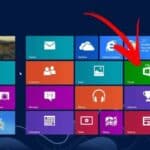 Cómo Actualizar Tu Sistema Windows 8 a 8.1
Cómo Actualizar Tu Sistema Windows 8 a 8.1- Ve al "Panel de control".
- Ve al modo "Iconos grandes" o "Iconos pequeños" → "Propiedad de Internet" → "Conexiones" → "Configuración de red" y deja una marca solo en la casilla junto a "Detección automática de parámetros" → "Aceptar".
- Cierra las ventanas.
Si después de las acciones descritas, los pop ups desapareció, pero la página de inicio en el navegador cambió, y cambiarla en la configuración del navegador Chrome o Yandex no conduce al resultado deseado, simplemente puedes crear nuevos accesos directos para iniciar el navegador eliminando el antiguo.
En el futuro, ten cuidado al instalar programas y extensiones, usa fuentes oficiales de confianza para descargar.
vídeo complementario
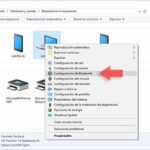 Cómo Solucionar Problemas De Bluetooth En Windows 10
Cómo Solucionar Problemas De Bluetooth En Windows 10Si quieres conocer otros artículos parecidos a Cómo Eliminar Pop Ups De tu Pc – Guía Paso A Paso puedes visitar la categoría Informática.


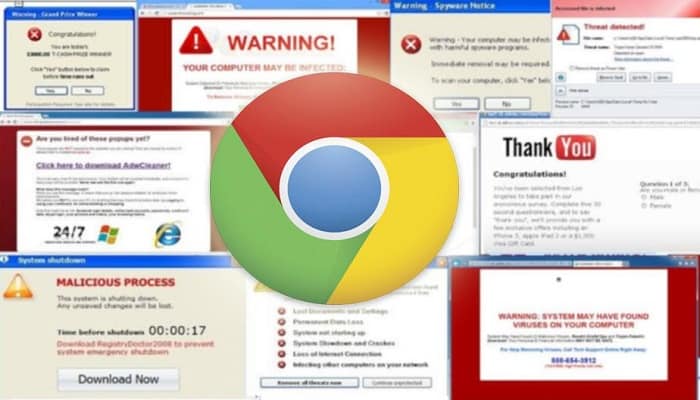


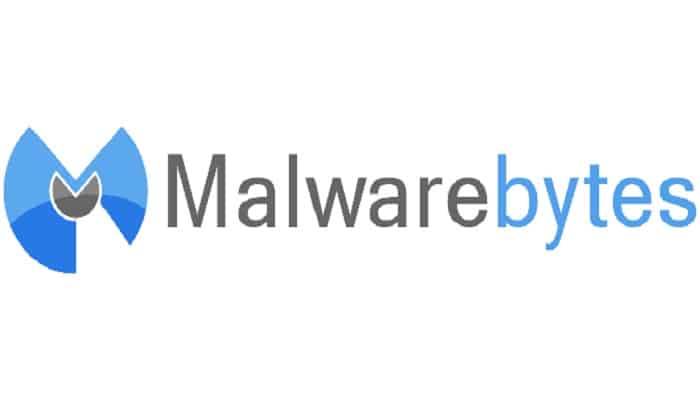
TE PUEDE INTERESAR